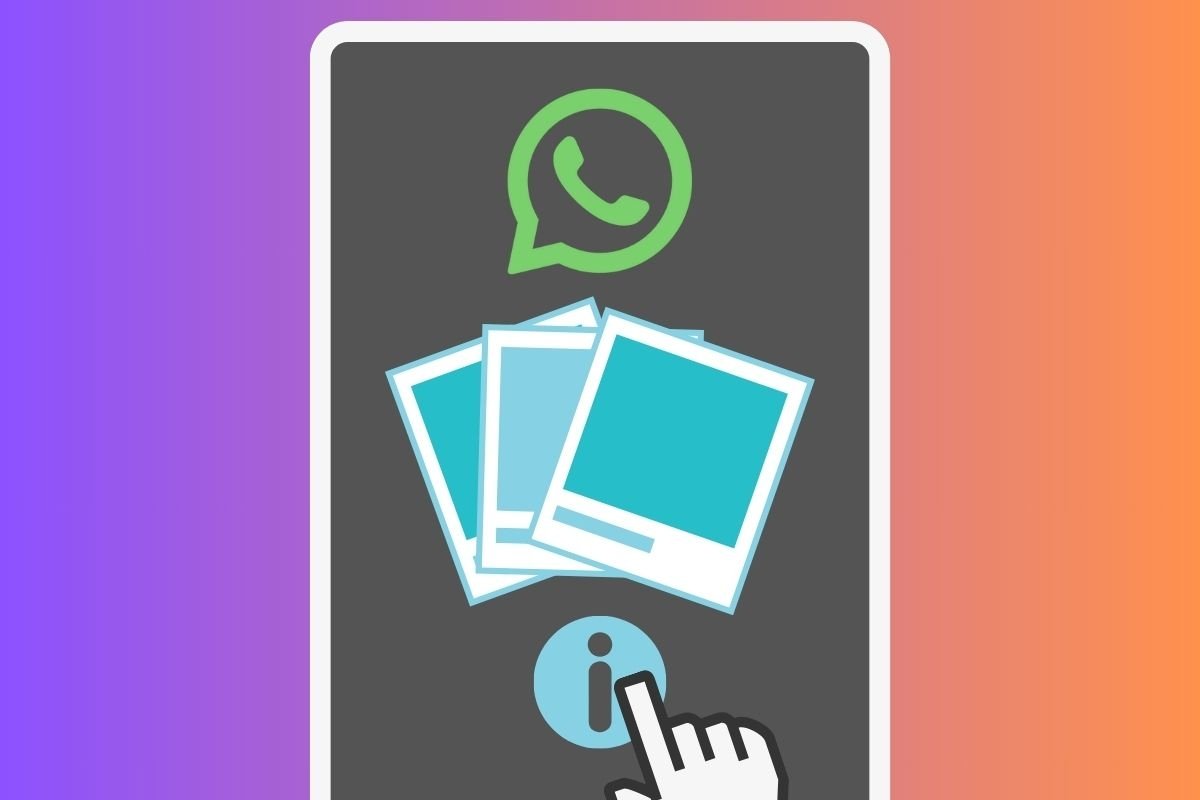WhatsApp — это приложение, которое позволяет отправлять и получать изображения. Графические файлы обычно содержат ряд метаданных, которые раскрывают подробности съемки, например, используемое устройство, точную дату, время или местоположение. Но можно ли узнать все данные об изображении, которое вы получили в WhatsApp?
Далее мы ответим на этот вопрос. Во-первых, объясним теоретические процедуры, позволяющие узнать момент, когда было сделано изображение, а также местоположение. Затем представим несколько приложений, которые помогут вам с этой задачей и которые вы можете установить прямо на свой мобильный телефон Android. Наконец, объясним, почему в большинстве случаев изображения WhatsApp не позволяют узнать дату или место съемки и какие существуют альтернативы для получения этой информации.
Как просмотреть все метаданные о фотографии из WhatsApp
Начнем с рассмотрения шагов, которые необходимо выполнить для просмотра метаданных изображения, полученного в WhatsApp. В данном случае мы будем использовать приложение, которое, по всей вероятности, уже установлено на вашем мобильном телефоне. Мы имеем в виду Google Фото, которое способно создавать облачные копии ваших изображений, а также просматривать графические файлы на вашем устройстве.
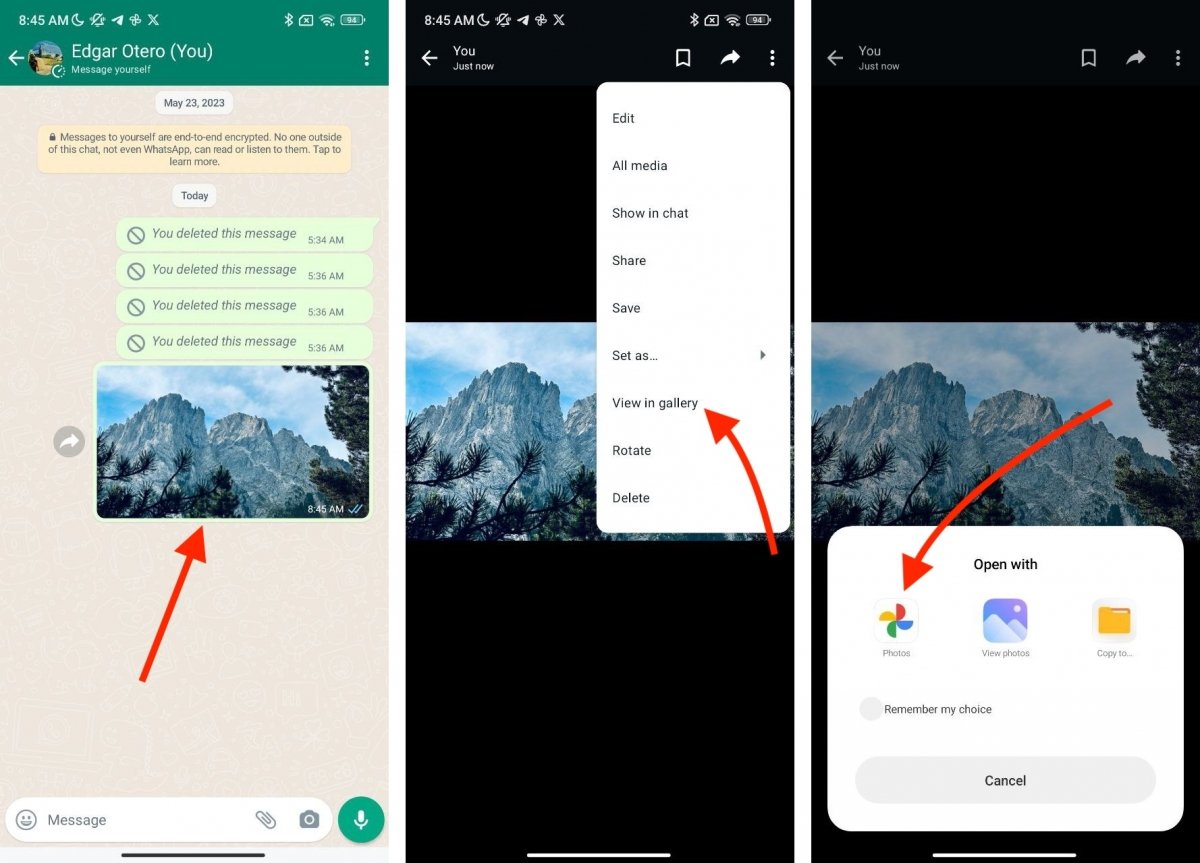 Перво-наперво: скачайте или откройте изображение с галереей
Перво-наперво: скачайте или откройте изображение с галереей
Начните с открытия изображения с помощью Google Фото из WhatsApp:
- Откройте чат, в которой находится изображение.
- Нажмите на него, чтобы просмотреть его в полноэкранном режиме.
- Нажмите «Просмотреть в галерее».
- В панели запуска приложений выберите «Фото».
При этом изображение откроется прямо в Google Фото, что позволит вам увидеть все детали.
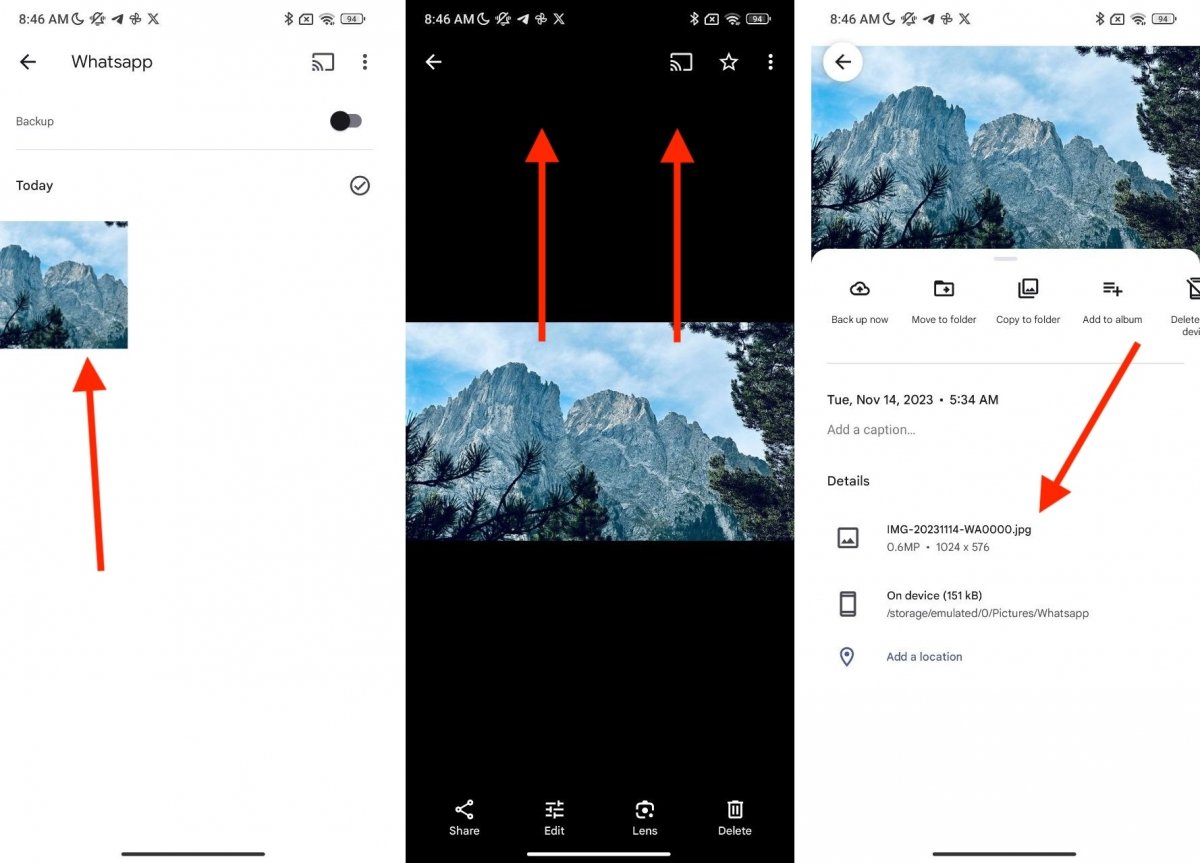 Google Fotos — хороший вариант, чтобы увидеть все детали изображения.
Google Fotos — хороший вариант, чтобы увидеть все детали изображения.
Кроме того, вы также можете сохранить фотографию в памяти вашего устройства и открыть ее из Google Фото. Вот как это сделать, чтобы увидеть метаданные файла:
- Найдите изображение в галерее.
- Нажмите на него, чтобы просмотреть его в полноэкранном режиме.
- Как только фотография откроется, проведите пальцем вверх, чтобы открыть нижнее меню.
- В разделе «Подробности» смотрите информацию об изображении.
Как вы видите на предыдущем скриншоте, изображение, которое вы получили в WhatsApp, не содержит искомых данных. Это не ошибка, но то, что сведения о дате или месте съемки не отображаются в изображении, полученном через это приложение, является нормальным.
Как посмотреть метаданные фотографии в WhatsApp, ничего не устанавливая
А что делать, если на вашем мобильном телефоне нет Google Фото? Существует еще одна возможность изучить метаданные изображения, не устанавливая ничего на мобильный телефон.
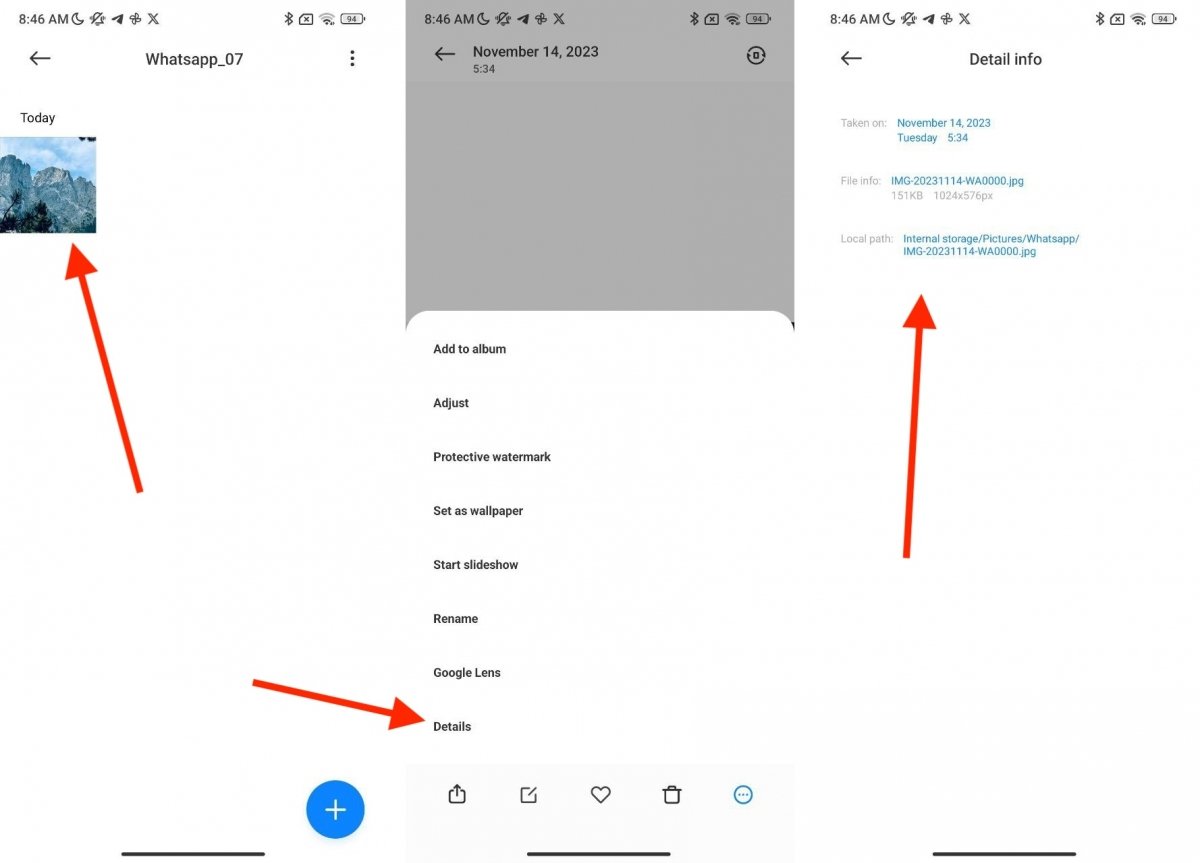 Не устанавливая ничего - Галерея на вашем мобильном телефоне показывает данные фотографии.
Не устанавливая ничего - Галерея на вашем мобильном телефоне показывает данные фотографии.
На большинстве устройств встроенное приложение галереи позволяет просматривать детали фотографии. Это делается так:
- Найдите приложение галереи на своем мобильном телефоне.
- Нажмите на изображение, которое хотите увидеть.
- Откройте главное меню и нажмите «Подробнее».
- Проверьте данные, доступные на изображении.
Очевидно, что порядок действий различается в зависимости от приложения галереи, которое вы установили на мобильный телефон. Помните, что на некоторых устройствах приложением галереи по умолчанию является Google Photos. Если да, то в вашем случае выполните описанные выше действия, чтобы изучить метаданные ваших фотографий.
Как посмотреть метаданные фотографии в WhatsApp с помощью приложений
Существует несколько фоторедакторов для Android и других инструментов, которые также помогут вам узнать содержание метаданных любой фотографии, независимо от того, была ли она отправлена вам через WhatsApp или нет. Ниже два, которые мы настоятельно рекомендуем для выполнения этой задачи.
Средство просмотра метаданных фотографий
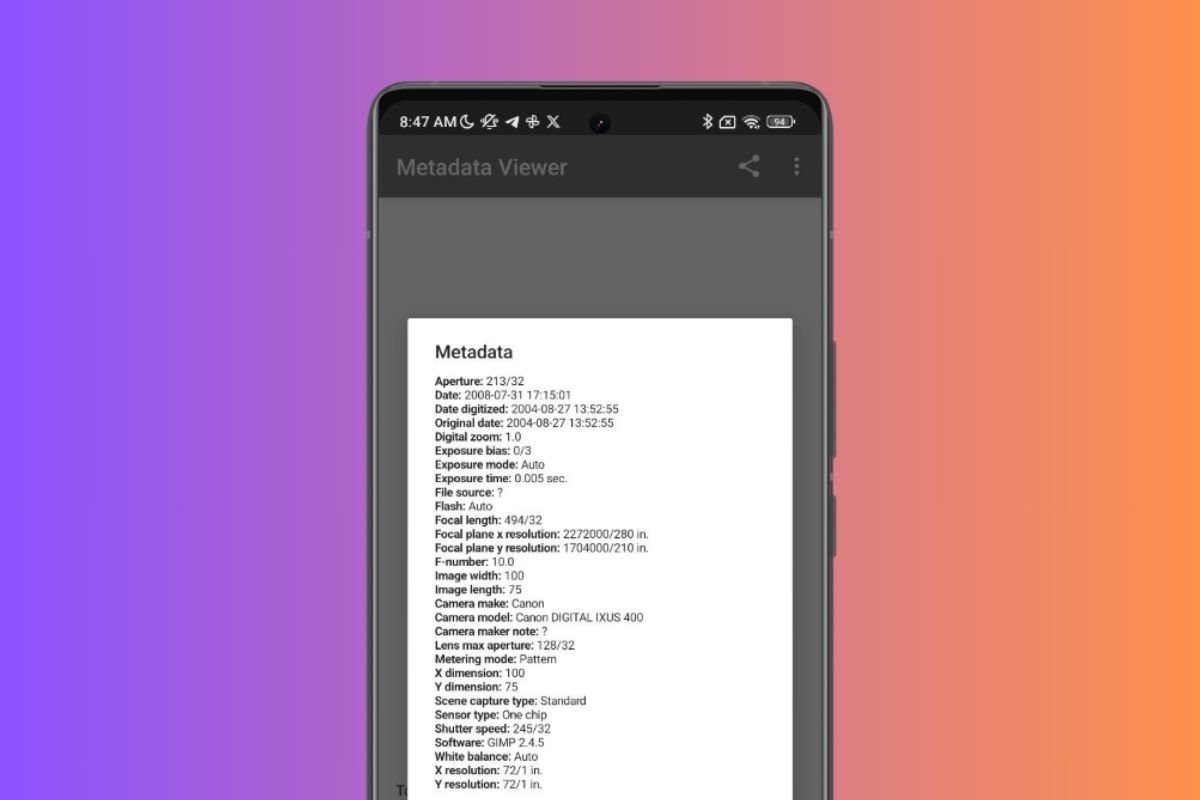 Внешний вид интерфейса просмотра метаданных фотографий
Внешний вид интерфейса просмотра метаданных фотографий
Photo Metadata Viewer — это обязательное приложение, позволяющее раскрыть скрытую информацию в ваших фотографиях. Когда вы установите его, у вас будет инструмент с простым интерфейсом, который показывает метаданные любого изображения. Узнайте такие детали, как диафрагма, яркость, дата, примененный зум, время экспозиции и многое другое.
С другой стороны, приложение также показывает модель камеры, производителя, размеры, тип сенсора и разрешение. Использовать его так же просто, как выбрать файл и позволить приложению сделать все остальное. Без сомнения, это приложение упрощает процесс запроса метаданных.
Фоторедактор Exif
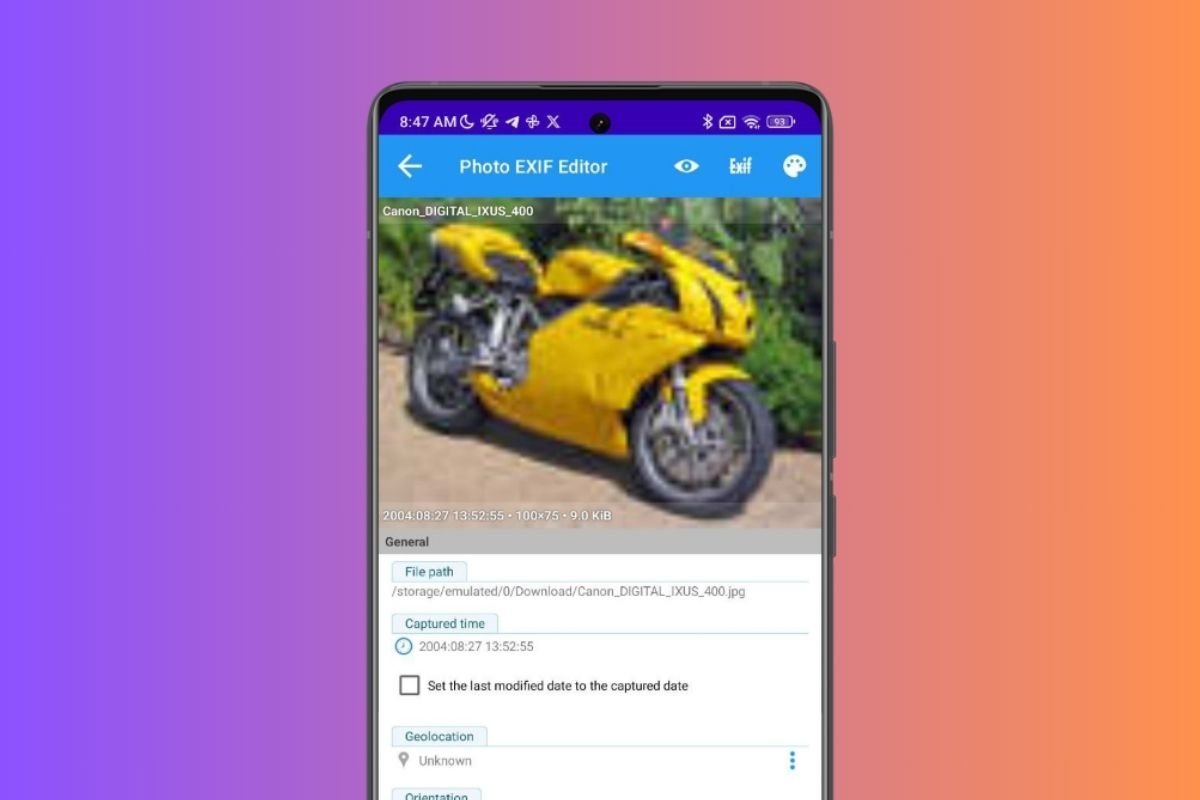 Внешний вид интерфейса Photo Exif Editor
Внешний вид интерфейса Photo Exif Editor
Photo Exif Editor — еще один очень мощный инструмент для изучения и изменения данных EXIF, то есть метаданных ваших цифровых фотографий. Благодаря функциональному интерфейсу это приложение обеспечивает прямой доступ к ключевой информации, такой как дата, геолокация, устройство съемки, чувствительность ISO или фокусное расстояние, среди прочего. Его минималистичный дизайн позволяет легко просматривать данные.
С другой стороны, он позволяет, помимо просмотра, простым прикосновением редактировать и удалять метаданные. Когда вы выбираете изображение из галереи, приложение отображает подробную информацию и предлагает возможность изменить ее в соответствии с вашими предпочтениями.
Можно ли узнать, где и в какое время было сделано фото в WhatsApp?
Мы подходим к самому актуальному вопросу всей статьи. Теперь, когда вы знаете, какие методы следует применять для просмотра метаданных фотографии, вы можете задаться вопросом, почему мы не добились результатов с изображениями в WhatsApp. Объяснение очень простое.
Когда вы отправляете изображение через WhatsApp, приложение уменьшает размер файла. Этот процесс, известный как сжатие, создает эквивалентный графический файл, но с меньшим весом и качеством. Дело в том, что этот новый файл, возникший в результате сжатия, не сохраняет исходные метаданные.
Из этого правила есть только одно исключение: изображения, отправляемые как документы. Когда фотография отправляется как обычный файл, WhatsApp не применяет сжатие и сохраняет исходные характеристики фотографии. Метаданные EXIF также сохраняются.
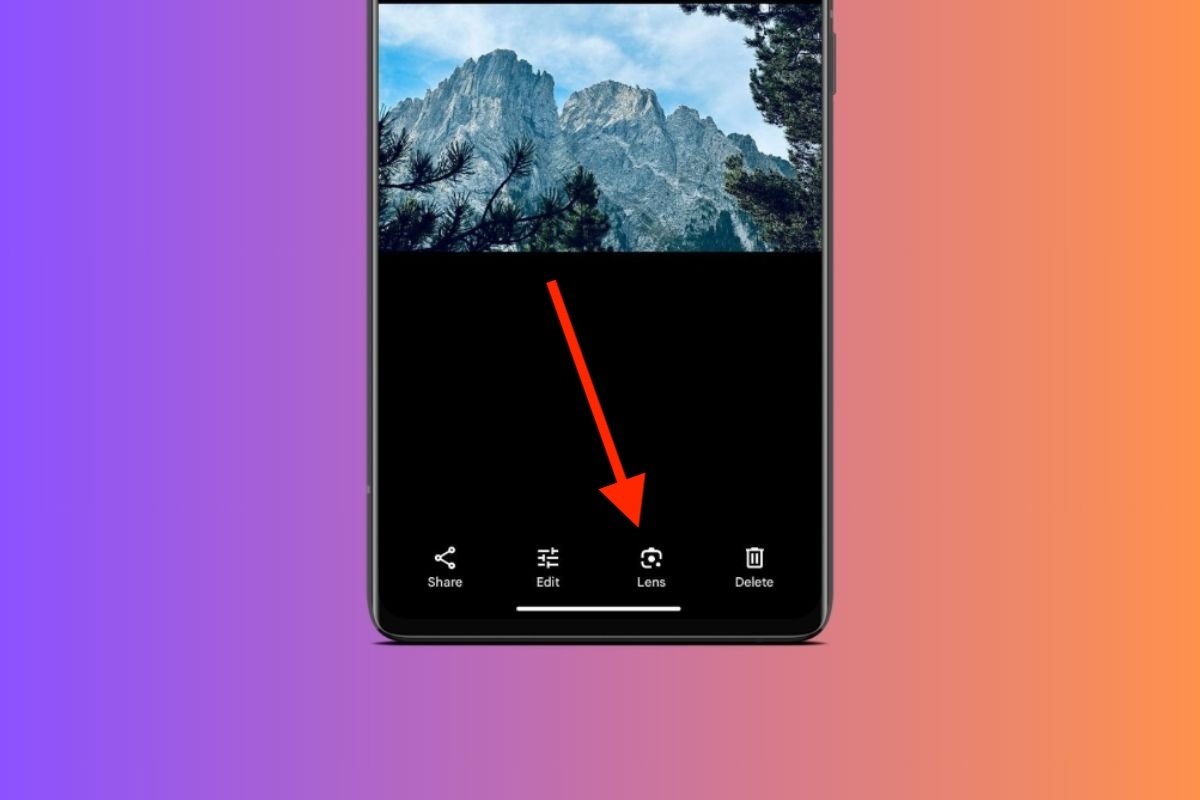 Google Lens может помочь определить местоположение фотографии
Google Lens может помочь определить местоположение фотографии
Проще говоря, если фотография была отправлена как изображение через WhatsApp, она была сжата, а информация о дате и месте съемки исчезла. Чтобы получить эти данные, вы можете попробовать следующие методы:
- Google Lens для определения местоположения. Если изображение было сделано в известном месте, Google Lens сможет без особых затруднений определить это место. Вы можете активировать эту опцию прямо из Google Photos и проверить результаты, как показано на изображении выше. Конечно, это решение не всегда срабатывает, но помогает, когда нужно обнаружить место, где была сделана фотография.
- Запросите исходный файл. Кроме того, вы можете попросить своего собеседника прислать исходный файл фотографии. Вы можете сделать это по электронной почте или выбрав его как документ в WhatsApp. Затем выполните шаги, упомянутые в этом руководстве, чтобы увидеть все детали изображения.
- Уделяйте внимание деталям. Наконец, даже если вы не видите деталей изображения, просмотр деталей может помочь вам узнать немного больше о моменте и точной точке, где оно было снято. Не вдаваясь в подробности, отметим, что одежда, которую носят люди на изображении, может указать время года, в которое было сделано изображение.
Очевидно, что ни одно из этих решений не является надежным. Иногда у вас не будет другого выбора, кроме как признать, что невозможно узнать точную дату и местонахождение изображения.